以前はPS5でスクリーンショットや動画をX(旧Twitter)に直接シェアする方法がありました。
しかし、Xの仕様変更によりPS5からのシェア機能が削除されてしまいました。
シェアしたいけど、どうすればいいかわからない人も多いかと思うのでその方法を書いていきます。
※2024年1月16日 記事更新
スクショや動画を撮影する方法
ゲームプレイをしていると”この瞬間を収めておきたい”って思うこともありますよね!
PS5にはスクリーンショットや動画を簡単に保存できる機能が備わっているのでそれを活用しましょう。
使い方は簡単でコントローラーのクリエイトボタンを押すだけ
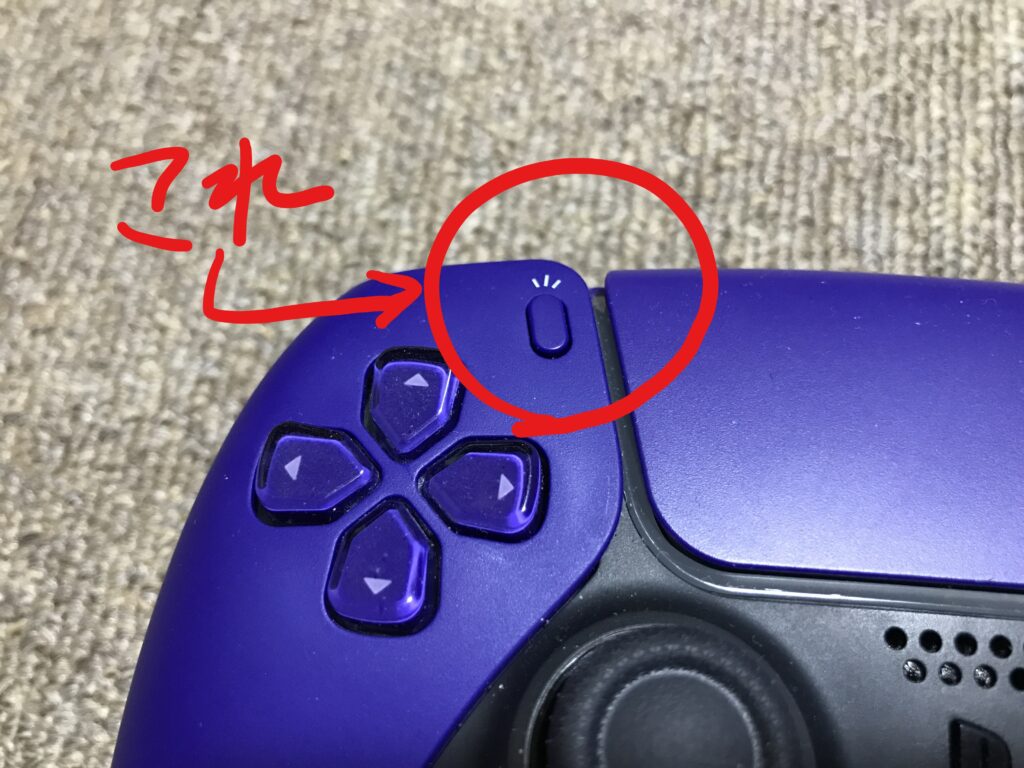
このボタンを押すことによりPS5のキャプチャー機能を使用することができます。
初期設定でクリエイトボタンは次のように働きます
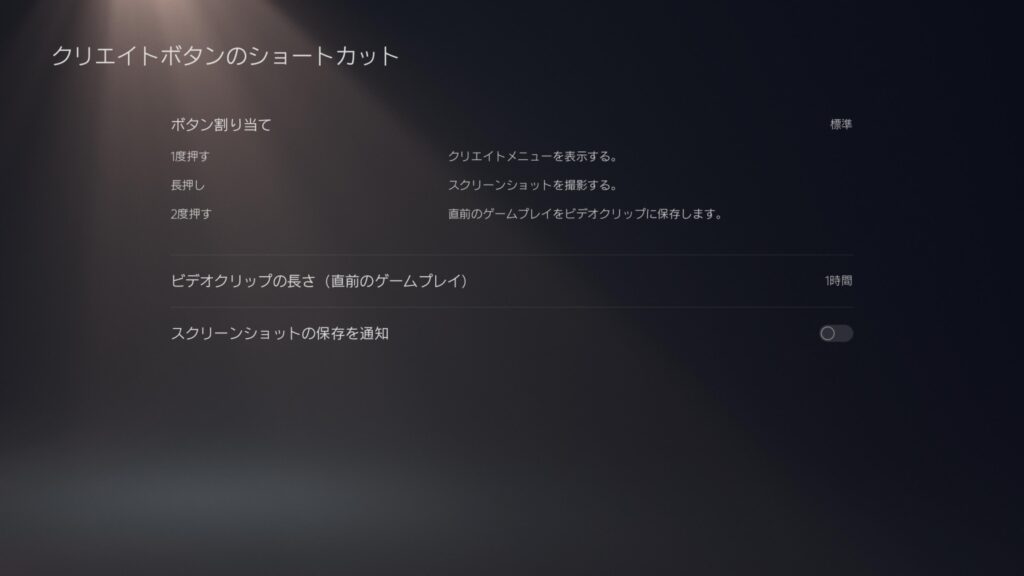
- ボタンを一度押すとクリエイトメニュー
- ボタンを長押しするとスクショを撮影
- 2度押すと直前のビデオを保存できます。
直前のビデオは設定により最大1時間分まで保存可能となっています。
ただ、この設定だと咄嗟にスクリーンショットが撮りにくいと思うので
次のどちらかの設定にするのがおすすめ
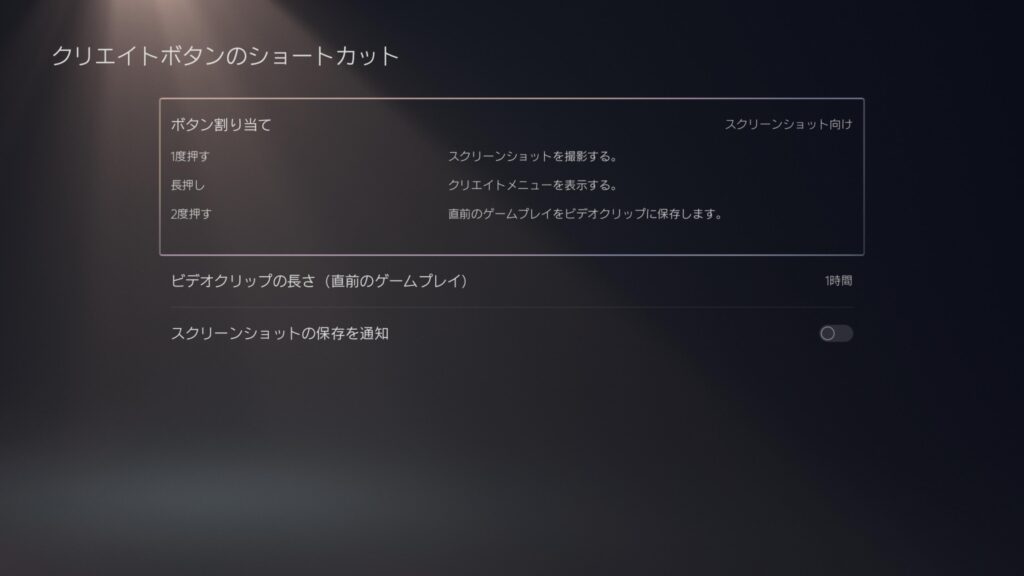
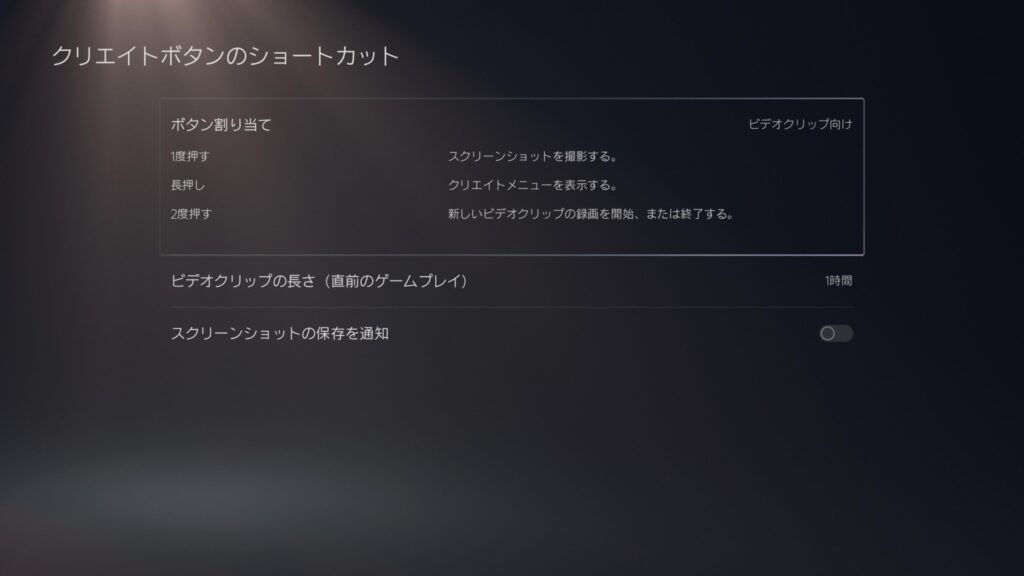
どちらの設定もスクリーンショットをボタン1度押しで撮ることができます
設定の変更は
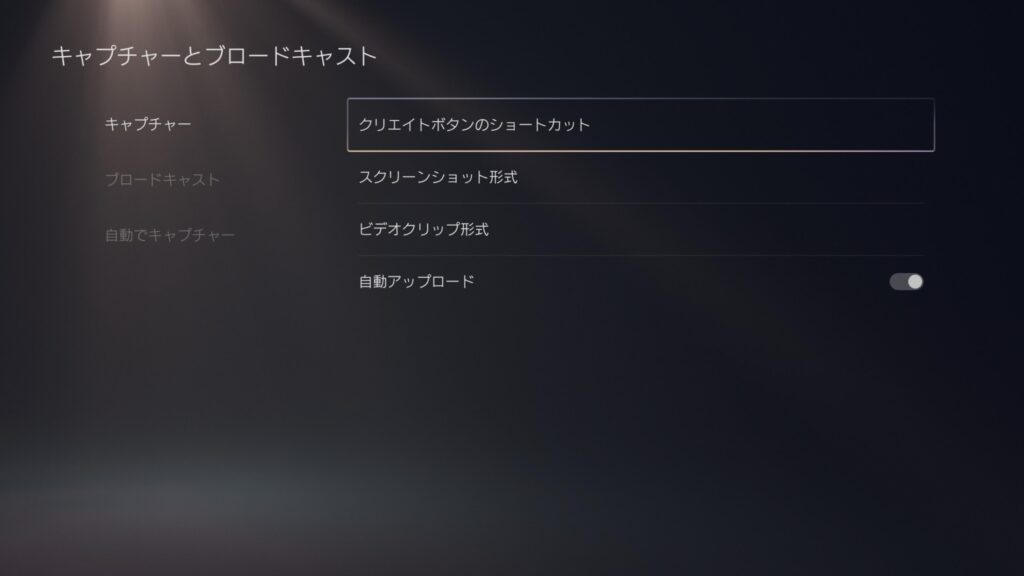
設定→キャプチャーとブロードキャスト→キャプチャー→クリエイトボタンのショートカット
で変更することができます。
PlayStation 公式サイト
Xにシェアする方法は ?
XにシェアするにはまずPS5からキャプチャーデータをスマホやPCに移さなければなりません。
スマホを持っている人
スマホを持っている人は【PlayStation App】を使うのがおすすめです
同一PSNアカウントがPS5とPS Appでログインされていれば使えます。
使い方は本体の設定で自動アップロードにする又はオプションメニューでアップロードすることです。
アップロードされた画像や動画はPS Appのゲームライブラリー内にあるキャプチャーで見れます。
ここからダウンロードを行うことで、Xへポストすることができます。
ただし、PS Appにアップロードされた物は14日間しか利用できないので注意してください。
PCを持っている人
PCを持っている人でおすすめな方法としては「USBメモリ」を使う方法です。
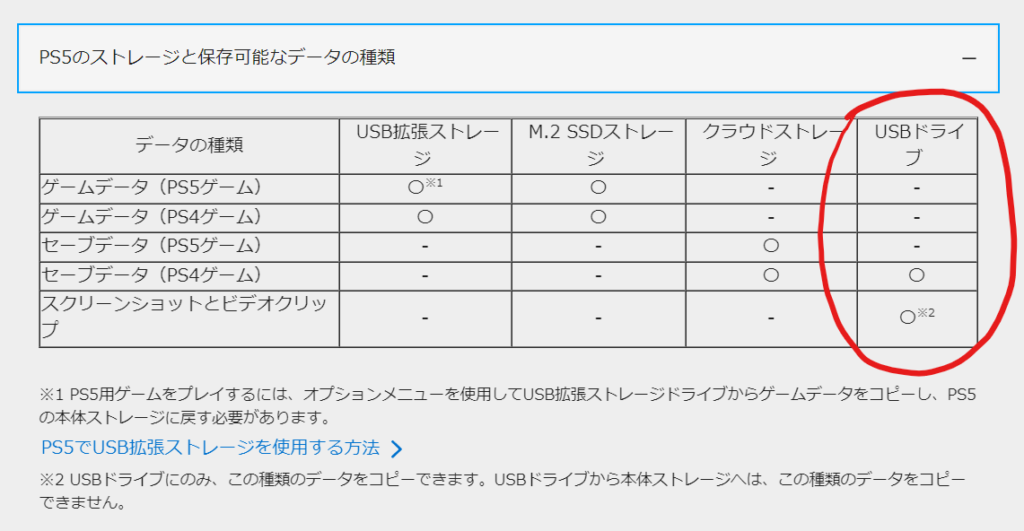
こんな感じでスクショやビデオクリップに関してはUSBメモリに保存できるようになっています。
僕が使っているUSBメモリはこれ👇

PS5でちゃんと動作しています。
使い方も簡単でPS5にUSBメモリを挿入するだけ
メディアギャラリーを開くと自動で認識されているので
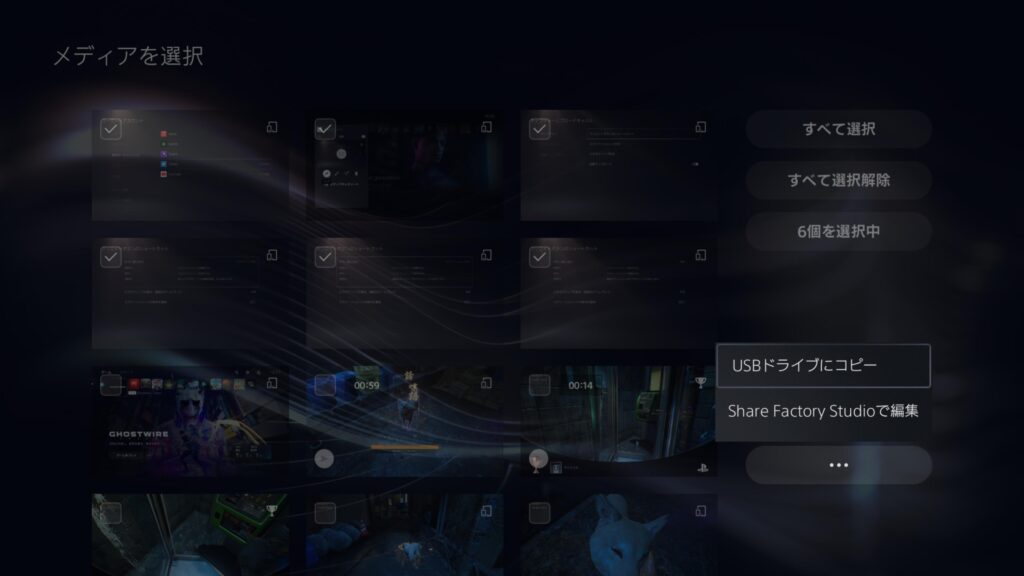
好きなスクショや動画を選択してコピーを押すだけです。
コピーが完了したらPS5からそのまま外して、今度はPCに挿入しエクスプローラーを開くと
PS4・PS5フォルダがそれぞれあるので
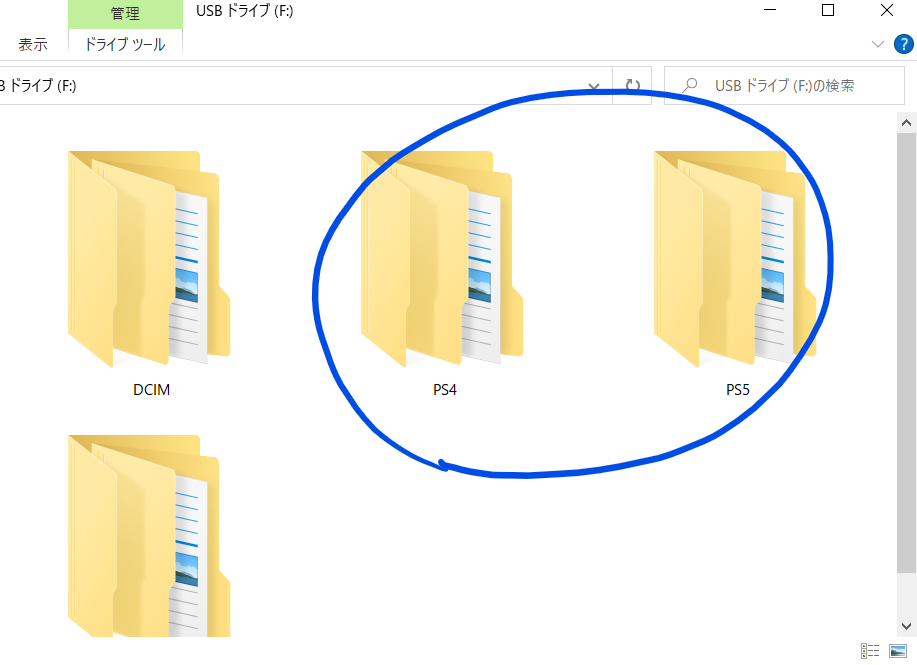
それをコピーしてPCに移動させるだけなので簡単です。
そのままUSBメモリに入れて保管しておいてもいいかもしれないですね。
あとはPCサイト版【X】の ポストでPS5フォルダ内ある任意の画像や動画データをアップするだけです。
YouTubeへシェアする方法
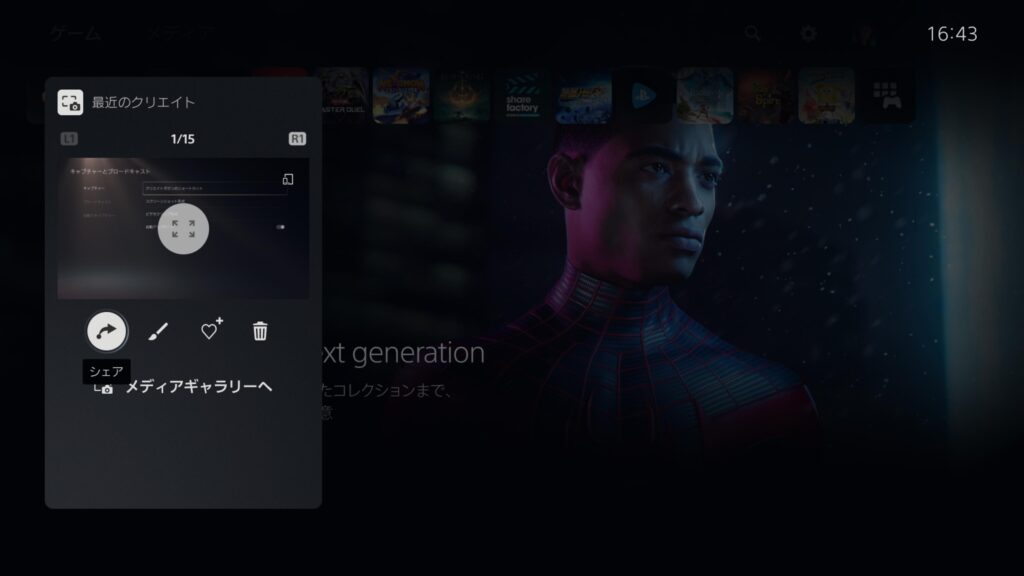
YouTubeへは直接アップロードすることができます。
メディアギャラリーから任意の動画のオプションメニューを表示。
シェアしたい動画を選択後、シェアボタン(矢印マーク)を選択する。
リンク済み項目が表示されるので、そのままアップロードすることができます。
まとめ
PS5の仕様変更によりXへのアップロードが若干めんどうになりました。
個人的にはPCもあるのでUSBメモリを使ってアップロードするのが楽かと思います。
ただ、スマホしかない人はPS Appを使わないと難しいかもしれませんね。
手軽さがなくなったのはとても残念です。
上記の方法でポストすることができるので気になった方は試してみてはいかがでしょうか?
それでは、また!!
その他の記事はこちら













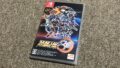

コメント